- Почему принтер печатает белые чистые листы: что делать, если краска есть в картридже
- Быстрое решение проблемы
- Программные сбои
- Неправильные настройки
- Повреждение файла печати
- Проблема с драйверами
- Технические неисправности
- Закончились или засохли чернила
- Неисправности узлов агрегата
- Как устранить проблему?
- Очистка очереди печати
- Переустановка драйвера
- Рекомендации
- Белые листы на принтерах Canon
Решается эта проблема следующим образом: в окне свойств аппарата зайдите во вкладку “Порты”. После сбоя в строке портов, через которые принтер должен работать, обычно стоит порт LPT1. Следует выбрать из выпадающего списка “USB Virtual printer port for USB”.
Почему принтер печатает белые чистые листы: что делать, если краска есть в картридже
Проблема, когда принтер печатает пустые листы, может относиться к двум категориям причин – системным и аппаратным. Первые относятся к настройкам и состоянию операционной системы компьютера, к которому подключен принтер. Аппаратные проблемы заключаются в неисправности или сбое в работе самого печатающего устройства.
Выражается проблема в том, что принтер выпускает лист, но ничего не распечатывается, ни текст, ни картинки (фото или другие изображения). Это случается даже тогда, когда краска есть, то есть картридж не пустой, заполнен чернилами (струйный принтер) или тонером (лазерный). Актуально также для МФУ, когда при ксерокопировании печатает чистые листы. Производитель не важен, пустовать лист может на моделях HP, Epson, Canon, Brother, Kyocera, Xerox, Samsung, Pantum, OKI и других известных.
Перед всеми действиями нелишним будет распечатать пробную страницу без компьютера. Так получится определить, нет ли неисправности в оргтехнике. Если пробник вышел отпечатанным, значит, причина пустого носителя, скорее всего, связана с компьютером или отсутствием подключения.
Быстрое решение проблемы
Любое электронное устройство подвержено возникновению разового сбоя. Относится и к компьютеру, и к принтеру. Следовательно, если возник подобный сбой, то принтер может не печатать вовсе, не принимать задание на печать, показывать разные статусы в программах, выдавать пустые листы при печати.
Чтобы вернуть печатающий аппарат в нормальное состояние, и на вышедшем листе увидеть распечатанную информацию, следует сделать перезагрузку обоих устройств.
- Кнопкой на корпусе выключите устройство печати.
- Выньте конец соединительного USB-кабель с компьютера или ноутбука.
- Отсоедините также сетевой провод с розетки. Если на кабеле есть блок питания, тогда нужно вынуть провод с разъема принтера.
Если вышеописанная инструкция выполнена, но принтер по-прежнему печатает полностью чистую страницу, значит, проблема носит постоянный характер, и сама не исправится.
Устраняется проблема установкой виртуального компьютера с нужной ОС. Решение называется Virtual Box и предоставляется компанией «Оракл» бесплатно. Сначала скачивается и устанавливается сама «машина», а затем дистрибутив нужной ОС. Принтер подсоединяется к виртуальному компу, и печать делается через него.
Программные сбои
Зачастую белые листы выходят при неправильно оформленном документе в текстовом или графическом редакторе (возможно наличие пустых страниц). Чтобы узнать это, откройте меню “Файл” и выберите строку “Предварительный просмотр”. Откроется окно, где вы сможете просмотреть все подготовленные для вывода на печать страницы. При обнаружении пустых страниц, удалите их.
Также рекомендуется попробовать распечатать любой документ из другой программы. Бывают случаи, когда принтер не “хочет” работать с каким-либо редактором.
Неправильные настройки
Все современные принтеры подключаются к компьютеру через USB порт. Но бывают программные сбои, когда ранее установленные настройки аппарата “слетают”, и он начинает либо выпускать чистые листы, либо стоять и ничего не делать, хотя на экране компьютера в окне программы устройства написано, что печать идет.
Решается эта проблема следующим образом: в окне свойств аппарата зайдите во вкладку “Порты”. После сбоя в строке портов, через которые принтер должен работать, обычно стоит порт LPT1. Следует выбрать из выпадающего списка “USB Virtual printer port for USB”.
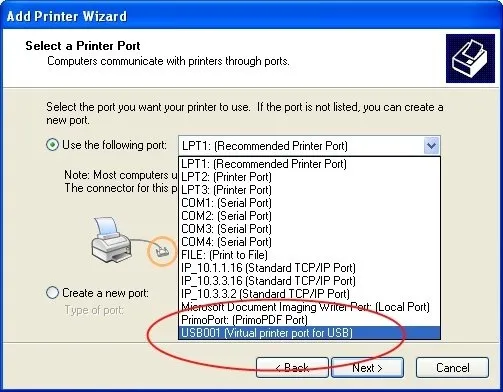
Также в настройках устройства необходимо посмотреть, не снята ли галочка напротив строки “Печатать только текст” или “Печатать только изображение”. Если это так, то в зависимости от того, какой файл был отправлен на обработку (текстовый или графический), принтер будет печатать пустые страницы.
Повреждение файла печати
При отправке документа на печать, в системе создается специальный файл, в котором содержится информация об очереди печати. Иногда из-за программных сбоев этот файл повреждается, и правильная работа агрегата может нарушаться. Поэтому вначале необходимо попытаться просто очистить очередь печати: зайдите в “Панель управления” → ”Устройства и принтеры” и кликните ПКМ на нужном аппарате, после чего выберите строку “Просмотр очереди печати”.
Откроется окошко, где нужно будет удалить все строки.
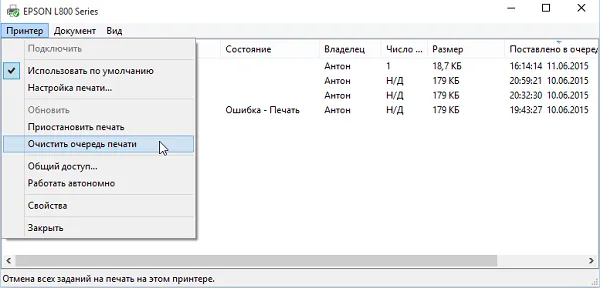
В большинстве случаев очистить очередь удается. Если сделать это не получается, то потребуется остановить службу “Диспетчер очереди печати”:
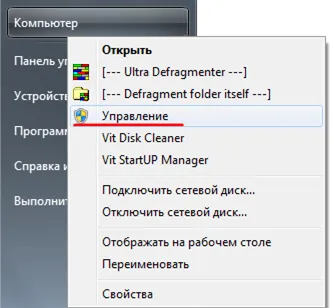
- найдите слева “Службы и приложения” и сделайте на этом пункте двойной клик левой кнопкой мыши (ЛКМ);
- выберите “Службы” и в правой части окна найдите “Диспетчер очереди печати”;
- после клика ПКМ на этой строке появится меню, где выберите “Стоп”;
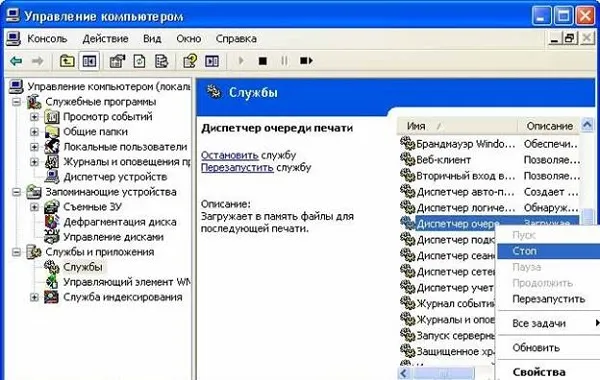
- далее потребуется ввести в адресную строку проводника “C:\WINDOWS\system32\spool\PRINTERS” (без кавычек) и в найденной папке удалить все файлы;
- снова зайдите в “Службы” ,и выбрав “Диспетчер печати”, кликните на “Пуск”.
Таким образом все ошибки, связаны с очередью печати, будут устранены.
Проблема с драйверами
“Слетевшие” драйвера могут вносить сбой в правильное взаимодействие ПК с принтером. Поэтому рекомендуется обновить ПО оборудования. Чтобы это сделать, необходимо скачать драйвер с сайта производителя вашего агрегата, либо установить его с диска, который шел в комплекте к аппарату. Но перед обновлением рекомендуется удалить старый драйвер.
Технические неисправности
К техническим неисправностям аппарата можно отнести проблемы с картриджем или печатающей головкой, а также выход из строя или засорение некоторых узлов агрегата.
Закончились или засохли чернила
Закончившиеся чернила в картридже могут послужить причиной появления чистых листов. В таком случае требуется заменить картридж либо дозаправить его (если он перезаправляемый).
В случае, когда принтером долго не пользуются, возможно засыхание чернил в дюзах печатающей головки. Если это произошло, то потребуется промывка или отмачивание картриджа (если ПГ расположена на чернильнице, например, как в картриджах Canon или HP) или те же действия, но с отдельно стоящей головкой.

Из-за невнимательности пользователя чернила в печатающей головке могут пересохнуть, к примеру, если во время работы устройства отключили электроэнергию, и каретка не зашла на парковочное место, а остановилась в другом месте аппарата. В таком случае на чернила, находящиеся дюзах ПГ, длительное время воздействует воздух, высушивая их. После высыхания краски, она закупоривает капилляры головки.
Чтобы избежать высыхания чернил, потребуется вручную сдвинуть каретку немного вправо, на дно аппарата уложить марлевую салфетку, предварительно смоченную дистиллированной водой или водой для инъекций (не путать с физиологическим раствором), и “наехать” на нее кареткой. Толщина салфетки должна быть достаточной, чтобы ПГ с ней соприкасалась. После включения электроэнергии уберите салфетку и включите шнур аппарат в розетку, после чего включите принтер и дождитесь, пока он произведет самодиагностику и припаркует ПГ.
Неисправности узлов агрегата
Появление чистых листов может быть из-за перегревшейся печатающей головки, при длительной работе аппарата (при больших объемах печати). В данном случае неисправность устраняется простым охлаждением ПГ, если отключить аппарат на некоторое время.

Также нельзя исключать выход из строя печатающей головки или перегорание микросхемы в ней. Если устройство не печатает тестовую страницу без использования ПК, то появляются подозрения, что проблема в головке (если с чернилами и дюзами все в порядке).
Менять сгоревшую печатающую головку, если она отдельно стоящая от чернильниц, нецелесообразно, поскольку ее стоимость почти равна стоимости нового аппарата. Если неисправна головка, установленная на чернильнице, то потребуется заменить картридж на новый, хотя цена на него также немалая.
Если лазерный принтер печатает белые листы, то это говорит о неисправности фотобарабана либо о проблеме с контактами.
Если не просмотреть предварительно большой документ и не удалить из него страницы без текста, тогда принтер их просто пропускает через себя без печати.
Как устранить проблему?
Если вы считаете, что принтер выдает белые листы вследствие несовместимости картриджа и принтера, необходимо выполнить определенные действия.
- Распечатать любую тестовую страницу в автономном режиме. Однако такой опцией обладают далеко не все модели принтеров. Как правило, это прописано в инструкции по эксплуатации, которая прилагается к любому устройству.
- Попробуйте перезагрузить принтер. Сделать это можно не только кнопкой включения и выключения, но также и при помощи отсоединения кабеля от сети. То же самое нужно сделать с самим компьютером, который отправляет файл на печать. Не исключено, что имеет место программный сбой.
- Если печатающая головка перегрелась — ей нужно дать ей отдохнуть пару-тройку часов, за это время она успеет полностью остыть.
- Попытайтесь вынуть картридж, а затем снова вставить его. Если вы увидите, что он грязный, то осторожно протрите его влажной салфеткой, дайте полностью просохнуть, а после этого установите на место — при этом должен раздаться характерный щелчок. Зачастую этих мер бывает вполне достаточно для того, чтобы принтер снова начал работать.
- Пока сохнет картридж, можно почистить и сам принтер изнутри — возможно, на нем остались пыль, следы краски и некоторые другие типы загрязнений. Сделать это можно специальной жидкостью, которая продается в магазине оргтехники.
В этом случае очень важно избегать соприкосновения жидкости с контактами.

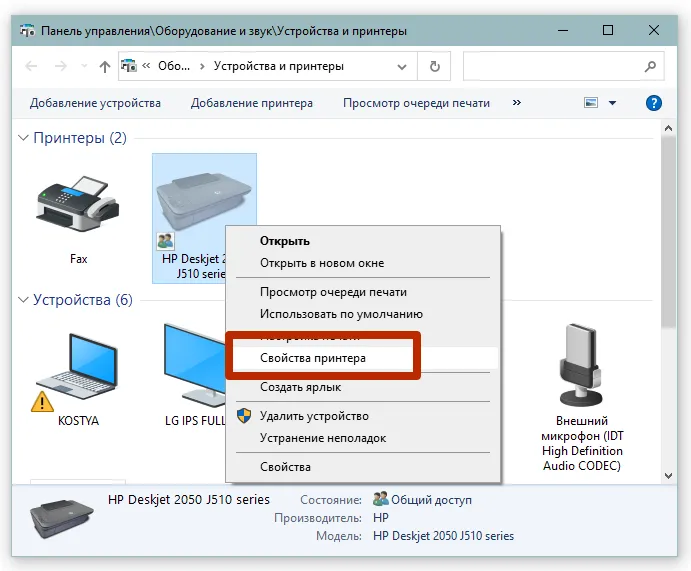
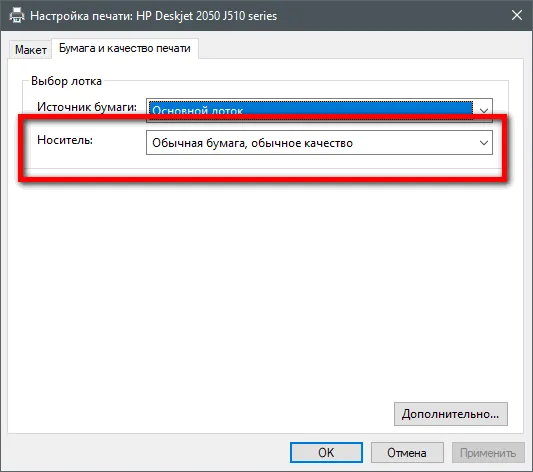
Очистка очереди печати
Чаще всего сбои очереди печати мешают отправке новых файлов на печать, но порой может приводить и к ситуации с пустыми листами. Для того чтобы очистить ее, необходимо выполнить следующие шаги:
- войдите в «Панель управления» (Win+R — control) и выберите «Устройства и принтеры»;
- кликните правой кнопкой мышки по нужному принтеру и выберите пункт «Просмотр очереди печати»;
- нажмите «Очистить очередь».
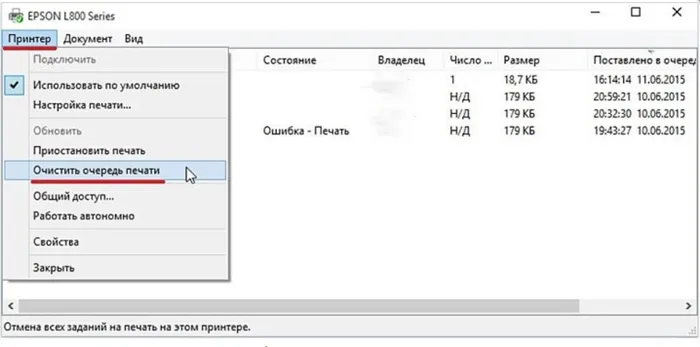
Если она все равно не очистится, то можно попробовать сделать это другим способом:
- пройдите в пункт «Службы» (Win+R — services. msc) и запустите «Диспетчер печати»;
- одновременно нажмите клавиши Win+R и пропишите%windir%\System32\spool\PRINTERS, после этого откроется папка, которая хранит все временные файлы очереди печати — вам останется только очистить её.
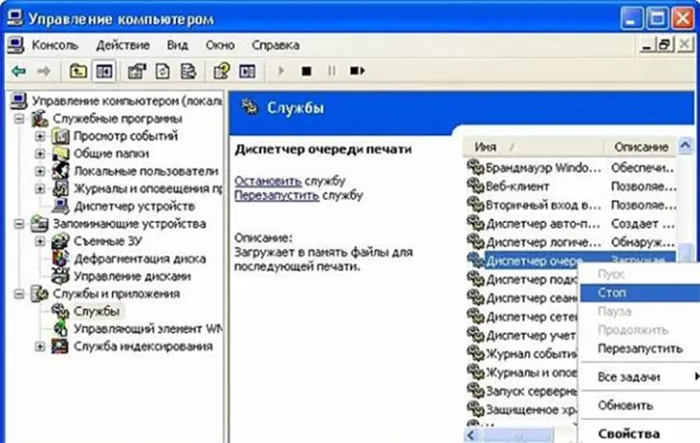
Переустановка драйвера
Для того чтобы обновить программное обеспечение принтера, необходимо скачать драйвера. Сделать это можно с диска, который шел в комплекте с принтером, или с официального сайта производителя устройства, перед началом работ следует удалить старый драйвер. В целом последовательность действий по переустановке драйверов выглядит следующим образом:
Рекомендации
Проблема печати пустых листов часто возникает, если принтер старого образца, а операционная система на компьютере установлена последней версии. В этом случае даже несмотря на правильно установленные драйвера, система не работает правильно. В такой ситуации можно попробовать воспользоваться специальной программой-эмулятором, которая дает возможность установить в действующей ОС операционную систему более старого образца, при этом устаревшая будет функционировать на так называемой виртуальной машине и никак не сможет повлиять на работу основной. Такая программа получила название VirtualBox, она находится в свободном доступе в интернете. После этого придется дополнительно скачать дистрибутив устаревшей ОС, с которой ваш принтер совместим, и разместить её на виртуальном устройстве.
Любые легкие повреждения устройства чаще всего можно устранить своими силами — для этого достаточно иметь запасные части, инструменты и необходимые гайды, которые всегда можно найти в интернете.
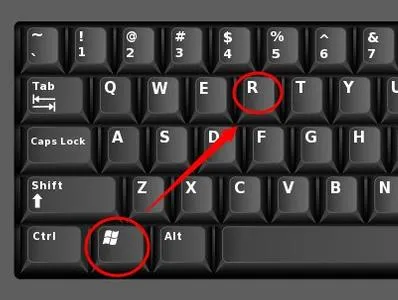
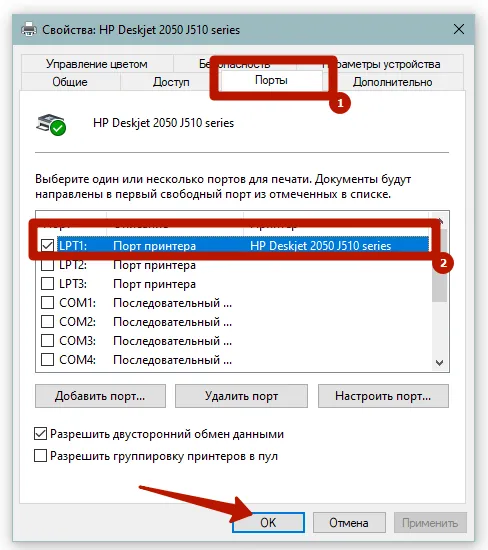
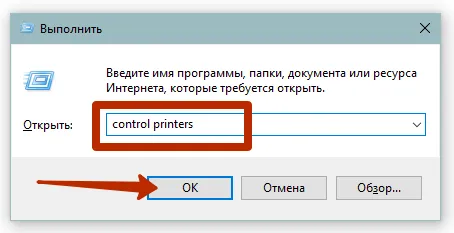
О том, что делать, если принтер печатает пустые листы, смотрите в следующем видео.
Поэтому у пользователей Win 10 со старой техникой могут быть проблемы, когда программа не рассчитана на работу в новой версии «окон». В лучшем случае программа инсталлируется в систему, но может сбоить при работе, отсутствовать некоторые функции или вовсе не запускаться.
Белые листы на принтерах Canon
Актуально для устройств Canon с системой непрерывной подачи чернил.
Причина в недостаточно длинном шлейфе. В норме каретка с картриджами, доходя до вала, касается датчика, отправляющего её двигаться в обратном направлении. При коротком шлейфе этого не происходит, текст не пропечатывается, а бумага заминается. Если не истёк гарантийный срок, обратитесь в СЦ для замены шлейфа на более длинный.








